आप नियंत्रण केंद्र की खोज कर रहे थे जब अचानक आपके iPhone ने कहा कि यह कल तक आपके ब्लूटूथ सामान से डिस्कनेक्ट हो रहा था। ब्लूटूथ आइकन नियंत्रण केंद्र में ग्रे हो गया और अब आप नहीं जानते कि क्या करना है। इस लेख में, मैं समझाता हूँ कि आपका iPhone क्यों कहता है ” ब्लूटूथ एक्सेसरीज को कल तक डिसकनेक्ट करना ”और आपको दिखाते हैं आप अपने वायरलेस उपकरणों को कैसे पुन: कनेक्ट कर सकते हैं ।
मेरा iPhone क्यों कहता है 'कल तक ब्लूटूथ एक्सेसरीज़ को डिस्कनेक्ट करना'?
आपका iPhone कहता है 'कल तक ब्लूटूथ एक्सेसरीज़ को डिस्कनेक्ट करें' क्योंकि आप बंद कर चुके हैं नए ब्लूटूथ कनेक्शन ब्लूटूथ बटन टैप करके कंट्रोल सेंटर से। यह पॉप-अप दिखाई देने का मुख्य कारण यह स्पष्ट करना है कि ब्लूटूथ को पूरी तरह से बंद नहीं किया गया है, लेकिन आप ब्लूटूथ एक्सेसरीज से कनेक्ट नहीं कर पाएंगे। हालाँकि, आप अभी भी व्यक्तिगत हॉटस्पॉट और हैंडऑफ़ के साथ-साथ अपने Apple पेंसिल और Apple वॉच से कनेक्ट और उपयोग कर सकते हैं।
पहली बार जब आप कंट्रोल सेंटर में ब्लूटूथ बटन को टैप करते हैं, तो आपका आईफोन 'कल तक ब्लूटूथ एक्सेसरीज़ को डिस्कनेक्ट करेगा' और ब्लूटूथ बटन ब्लैक और ग्रे हो जाएगा।
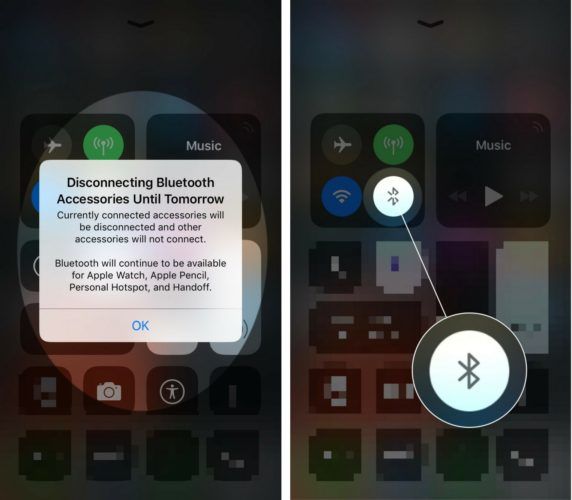
मेरा iPhone मुझे ऐप्स अपडेट नहीं करने देगा
यह पॉप-अप केवल एक बार दिखाई देता है!
आपका iPhone केवल कहेगा 'ब्लूटूथ एक्सेसरीज़ को कल तक डिसकनेक्ट करना' जब पहली बार आप कंट्रोल सेंटर में ब्लूटूथ बटन पर टैप करते हैं। बाद में, आपको नियंत्रण केंद्र से ब्लूटूथ को चालू और बंद करने पर प्रदर्शन के शीर्ष पर केवल एक छोटा सा संदेश दिखाई देगा।
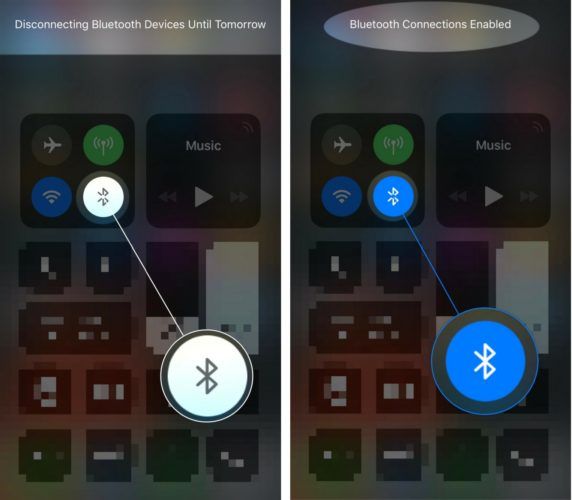
नया ब्लूटूथ कनेक्शन कैसे चालू करें
यदि आपने अभी तक 'ब्लूटूथ एक्सेसरीज़ को कल तक डिस्कनेक्ट' किया है, तो पॉप-अप करें, लेकिन आप अपने ब्लूटूथ डिवाइस को फिर से कनेक्ट करने से पहले एक पूरे दिन इंतजार नहीं करना चाहते हैं, यहाँ कुछ चीजें हैं जो आप कर सकते हैं:
चार्ज करने के बाद आईपैड चालू नहीं होगा
- नियंत्रण केंद्र फिर से खोलें और फिर से ब्लूटूथ बटन पर टैप करें। यदि कंट्रोल सेंटर में ब्लूटूथ बटन नीला और सफेद है, तो आप तुरंत ब्लूटूथ डिवाइस से कनेक्ट कर पाएंगे।
- के लिए जाओ सेटिंग्स ऐप -> ब्लूटूथ , फिर मेनू के शीर्ष पर ब्लूटूथ के बगल में स्विच को टैप करके ब्लूटूथ को बंद और वापस चालू करें।
- के लिए जाओ सेटिंग्स ऐप -> ब्लूटूथ और टैप करें नए कनेक्शन की अनुमति दें । बाद में, आप अपने ब्लूटूथ डिवाइस से कनेक्ट कर पाएंगे।
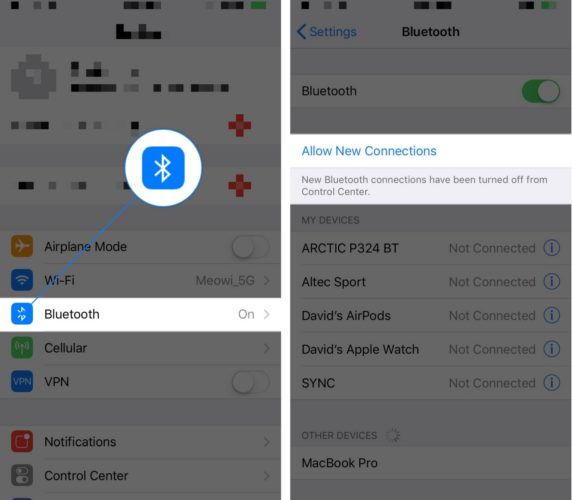
ब्लूटूथ डिवाइस से डिस्कनेक्ट करने के लाभ
कल तक अपने iPhone को ब्लूटूथ डिवाइस से डिस्कनेक्ट करने का सबसे बड़ा लाभ यह है कि जब आप यह नहीं चाहते हैं तो आपका iPhone स्वचालित रूप से आपके ब्लूटूथ डिवाइस से नहीं जोड़ेगा। जब वे आपके iPhone की रेंज में होंगे तो कुछ ब्लूटूथ डिवाइस अपने आप कनेक्ट हो जाएंगे। उस कनेक्शन को रात भर बनाए रखना, यहां तक कि जब आप ब्लूटूथ डिवाइस का उपयोग नहीं कर रहे हैं, तो कुछ हद तक इसकी बैटरी खत्म हो जाएगी।
कल तक ब्लूटूथ सहायक उपकरण को डिस्कनेक्ट करना: समझाया गया!
अब आप जानते हैं कि आपका iPhone 'कल तक ब्लूटूथ एक्सेसरीज़ को डिस्कनेक्ट करता है' क्यों कहता है और ऐसा होने के बाद आप ब्लूटूथ से कैसे कनेक्ट कर सकते हैं। मुझे उम्मीद है कि आप इस लेख को अपने परिवार और दोस्तों के साथ सोशल मीडिया पर साझा करेंगे ताकि आप उन्हें यह समझने में मदद कर सकें कि इस पॉप-अप का क्या मतलब है। यदि आपके पास इस पॉप-अप या सामान्य रूप से आपके iPhone के बारे में कोई अन्य प्रश्न हैं, तो नीचे टिप्पणी अनुभाग में पूछें!